win10千兆网卡以太网设置在哪里 win10系统设置电脑主板千兆网卡运行方法
更新时间:2024-06-04 09:01:27作者:jiang
在Win10系统中,我们可以在设置中找到电脑主板的千兆网卡运行方法,通过设置网络和Internet选项,找到以太网连接,然后点击属性,我们就可以对千兆网卡进行调整和设置。这些设置可以帮助我们更好地利用网络资源,提高网络速度和稳定性。如果你想让你的电脑网络更加顺畅,不妨尝试一下这些设置方法。
具体步骤:
1.鼠标移到网络图标,右击鼠标选择”属性“打开。打开后点击”以太网“。
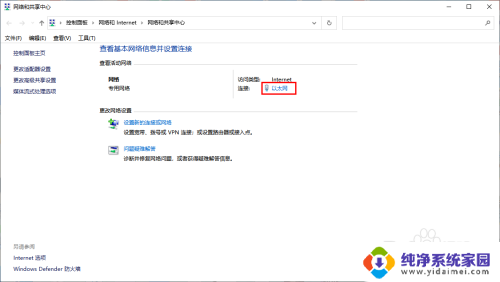
2.打开后点击以太网“属性”打开。
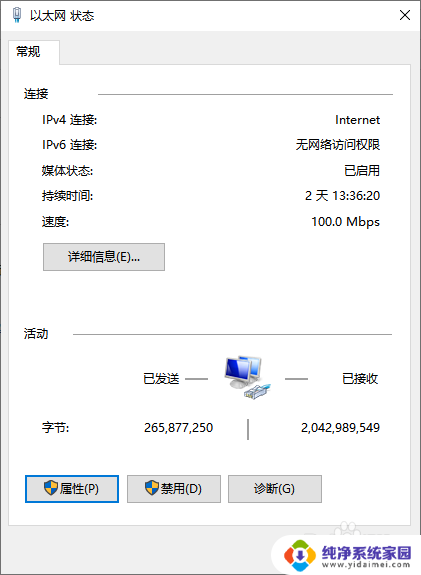
3.鼠标点击打开“配置”
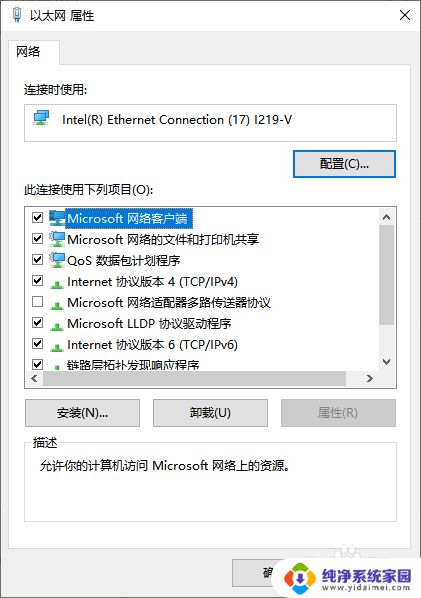
4.弹窗后选择“高级”,然后选择属性窗口往下拉找到”速度和双工“。右边值默认是”自动协商“,我们打开下拉框选择”1.0Gbps全双工“就是打开了主板的千兆网络,然后点击确定即可。
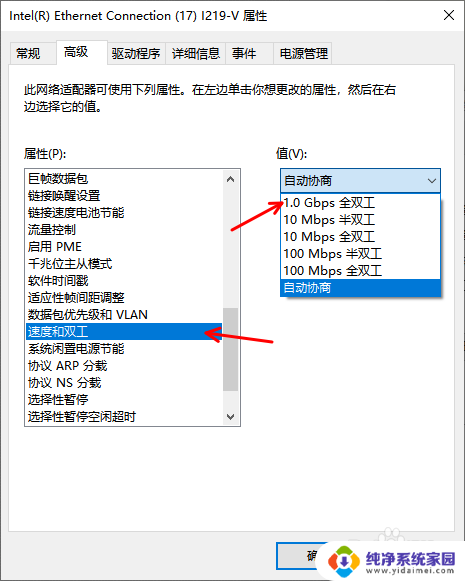
以上就是win10千兆网卡以太网设置在哪里的全部内容,有遇到这种情况的用户可以按照小编的方法来进行解决,希望能够帮助到大家。
win10千兆网卡以太网设置在哪里 win10系统设置电脑主板千兆网卡运行方法相关教程
- win10网卡千兆开启 win10系统如何设置千兆网卡
- 电脑网卡设置千兆 win10如何设置网卡千兆网速限制
- win10千兆网络设置 如何在win10系统中调整电脑主板千兆网卡的设置
- win10千兆网卡只显示百兆怎么办 电脑千兆网卡连接时只有100Mbps速度的解决方案
- win10如何查看网卡是否千兆 电脑网卡如何查看是否是千兆网卡
- win10网卡100m 如何解决电脑千兆网卡只有100Mbps的情况
- 电脑怎么连接以太网怎么设置 win10以太网网络设置教程
- 电脑网速限制在哪里设置 win10电脑系统如何设置网络限速
- win10的网络共享中心在哪 win10系统网络和共享中心在哪里设置
- 以太网网络共享怎么打开 Win10以太网卡被禁用如何恢复
- 怎么查询电脑的dns地址 Win10如何查看本机的DNS地址
- 电脑怎么更改文件存储位置 win10默认文件存储位置如何更改
- win10恢复保留个人文件是什么文件 Win10重置此电脑会删除其他盘的数据吗
- win10怎么设置两个用户 Win10 如何添加多个本地账户
- 显示器尺寸在哪里看 win10显示器尺寸查看方法
- 打开卸载的软件 如何打开win10程序和功能窗口